- Autor Lauren Nevill [email protected].
- Public 2023-12-16 18:55.
- Ostatnio zmodyfikowany 2025-01-23 15:23.
Płatne usługi hostingowe zazwyczaj zapewniają dość wysoką jakość usług. Czasami jednak właściciel witryny musi pomyśleć o skorzystaniu z innego zasobu. Wiedząc, w jaki sposób witryna jest „połączona” z hostingiem, będziesz mógł zmienić dostawcę tych usług przy minimalnej przerwie w działaniu witryny.
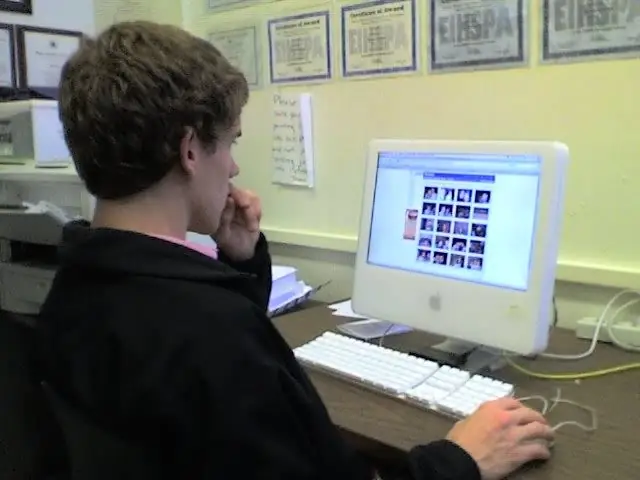
Instrukcje
Krok 1
Powinieneś wiedzieć, że możesz przenieść witrynę na inny hosting tylko wtedy, gdy jesteś właścicielem nazwy domeny, pod którą działa Twój zasób internetowy. Jeśli masz domenę, znajdź nowy hosting spełniający wszystkie Twoje wymagania i zapłać za jego usługi przez kilka miesięcy. Ten czas wystarczy na sprawdzenie jakości usług świadczonych przez hosting.
Krok 2
Po zarejestrowaniu się u dostawcy hostingu zapoznaj się z jego materiałami pomocy, aby uzyskać informacje o nazwach serwerów DNS. To właśnie te dane służą do porównania nazwy domeny i konkretnego hostingu. Zwykle są dwa nazwiska.
Krok 3
Wejdź na stronę rejestratora Twojej nazwy domeny, wprowadź swoją nazwę użytkownika i hasło (musisz je mieć), wejdź do panelu sterowania domeny. Znajdź pola nazwy serwera DNS i zastąp stare nazwy nowymi. Zapisz zmiany.
Krok 4
Proces dopasowania domeny i hostingu trwa około jednego dnia. W tym czasie umieść kopię swojego zasobu na nowym hostingu, umieść wszystkie pliki witryny w folderze public_html. Po zakończeniu procedury „linkowania” Twoja witryna zacznie się otwierać pod tym samym adresem, ale zostanie umieszczona w nowej lokalizacji. W momencie przenoszenia serwisu zaleca się zamieszczenie na jego stronie głównej komunikatu o ewentualnej czasowej przerwie w pracy.
Krok 5
W przypadku, gdy stworzyłeś stronę na darmowym hostingu i skorzystałeś z dostarczonej domeny, nie będziesz w stanie bezboleśnie przenieść zasobu w inne miejsce. Podobna sytuacja ma miejsce, jeśli pozwoliłeś hosterowi zarejestrować swoją domenę. Nie możesz przenieść się do innej witryny, ponieważ domena, której użyłeś i zapłaciłeś za rejestrację, należy do hostera. Nigdy nie zgadzaj się na takie oferty, samodzielnie zarejestruj domenę.
Krok 6
Aby przenieść taką witrynę na inny hosting, najpierw zarejestruj nową nazwę domeny. Następnie pobierz wszystkie strony witryny na swój komputer i edytuj je za pomocą dowolnego odpowiedniego programu, który obsługuje HTML. Będziesz musiał zmienić pierwszą część wszystkich linków w trybie autokorekty, zastępując ją nową nazwą domeny. Umieść strony witryny na hostingu, „powiąż” z nią nową domenę. Sprawdź, czy witryna działa. Usuń wszystkie strony starej witryny i zamiast nich, pod adresem strony głównej, umieść ogłoszenie o przejściu do nowej domeny z jej oznaczeniem.






